Även om många använder ljudchips integrerade på sina moderkort för att spela ljud i Windows, vill många fortfarande ha ett ljudkort, inte minst på grund av mängden externa anslutningar de kan erbjuda. Idag kan du också få ljudutmatning via ditt grafikkort, och vissa hörlurar kan till och med ställa in sig som en ljudenhet.
Problemet med Windows är att det bara låter dig konfigurera en av dessa ljudenheter som standardspelare när som helst. Om du till exempel vill växla ljudet från dina PC-högtalare till kanske en TV eller extern mediaenhet, måste du gå till Ljudalternativen i Kontrollpanelen och ändra standarduppspelningsenheten från PC-högtalare till den andra enheten genom att högerklicka på den. Och när du är klar måste du komma ihåg att gå tillbaka till ljudalternativen igen för att återställa ändringarna eller så kommer det inte att finnas något ljud nästa gång du vill använda PC-högtalarna!
Detta har länge varit ett problem med Windows och att byta ljudenheter är inte något som kan göras snabbt med tillgängliga standardalternativ. Tack och lov finns det några användbara verktyg som kan göra det mycket lättare och snabbare än att behöva gå igenom kontrollpanelen varje gång du vill välja en annan ljuduppspelningsenhet. Här är ett urval för dig att titta på. 1. Systemfack Audio Device Switcher (STADS)

STADS är ett program som låter dig enkelt växla mellan ljudenheter utan att gå in på kontrollpanelen genom att helt enkelt använda högerklicka på fackikonen. Detta visar tillgängliga uppspelningsenheter och låter dig välja en av som standard, och om du klickar på "Visa inspelningsenheter" låter du välja standardinspelningsenhet. Det finns en nackdel med att den endast är kompatibel med XP och inte kommer att byta enheter i Vista eller Windows 7/8.
Ladda ner STADS
2. Snabbljudomkopplare
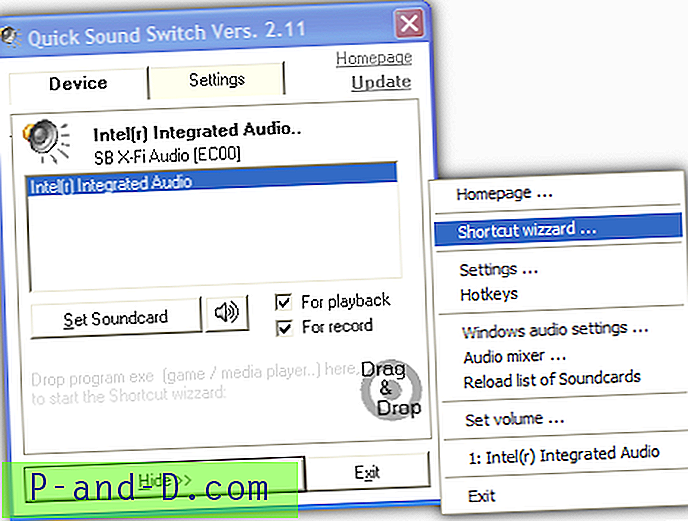
Quick Sound Switch är ett litet systemfackverktyg som tyvärr lider av samma problem som System Tray Audio Device Switcher (STADS), vilket är att det bara fungerar på XP och inte kommer att ändra ljudenheterna i Vista eller 7. Det är fortfarande användbart för XP-användare dock och inkluderar en egen integrerad ljudvolymmixer och ställer in huvudvolymnivån förutom en genvägsskapare och en snabbtangentfunktion för att ställa in en individuell kombination för en enhet. Standardvolymer och ljudenheter kan konfigureras för start och avstängning.
Ladda ner Quick Sound Switch
3. Vista Audio Changer
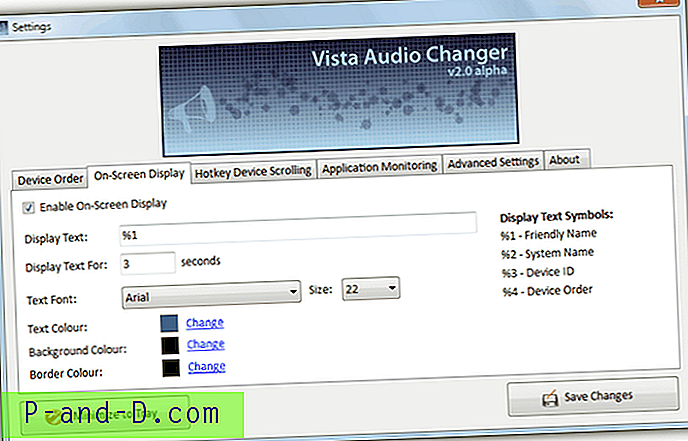
Vista Audio Changer har ett antal intressanta funktioner, varav en är en applikationsövervakningsfunktion som tittar på att ett processnamn ska startas och sedan ändrar standardljudenheten vid start och avstängning. Användbart om du vill byta ljud eller video till en annan enhet när du startar en mediaspelare etc. Det finns också en konfigurerbar skärmdisplay för att informera dig om vad som händer och individuella snabbtangenter kan skapas för varje enhet du vill växla till för snabb åtkomst . Även om det heter Vista Audio Changer, fungerar det på Windows 7.
Ladda ner Vista Audio Changer
4. Ljudomkopplare för Windows 7
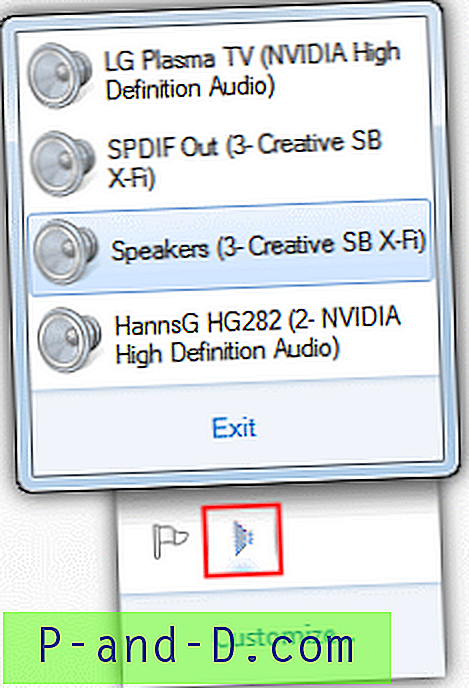
Det här lilla verktyget är en vanlig och enkel standarduppspelningsenhet för ljuduppspelningsenhet som är utformad för att fungera i Windows 7 och har skapats av en medlem av Hardforum.com. Kör programmet så kommer en liten högtalarikon att sitta i facket, vänsterklicka på det så får du en lista med de tillgängliga uppspelningsenheterna med nuvarande standard markerad. Klicka helt enkelt på den enhet du vill göra det nya. Det finns inga alternativ men det är ett idealiskt och bärbart verktyg för att snabbt växla mellan dina PC-högtalare och din HD-TV till exempel.
Ladda ner Audio Switcher för Windows 7
5. Win7AudioSwitcher
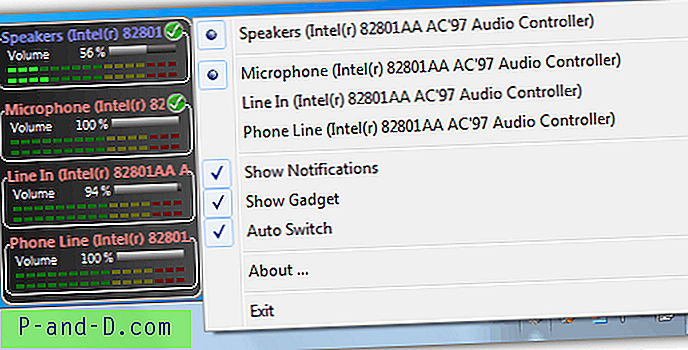
Win7AudioSwitcher är ett snyggt och bärbart verktyg med separata 32-bitars- och 64-bitarsversioner tillgängliga. Förutom en fackikon kan du högerklicka på och ändra standarduppspelnings- och inspelningsenheter, det finns också en användbar flytande widget som visar volymnivåmätare för varje ljudkanal och svävar över varje enhet och använder musrullehjulet kan ändra enhetens aktuella volym. Genom att högerklicka på en enhet i widgeten kan du ändra standarduppspelning och kommunikationsenhet. Meddelanden om verbosfack informerar dig om alla ändringar och Auto Switch byter ljudenhet om den primära bildskärmen ändras.
Ladda ner Win7AudioSwitcher
6. SoundSwitch
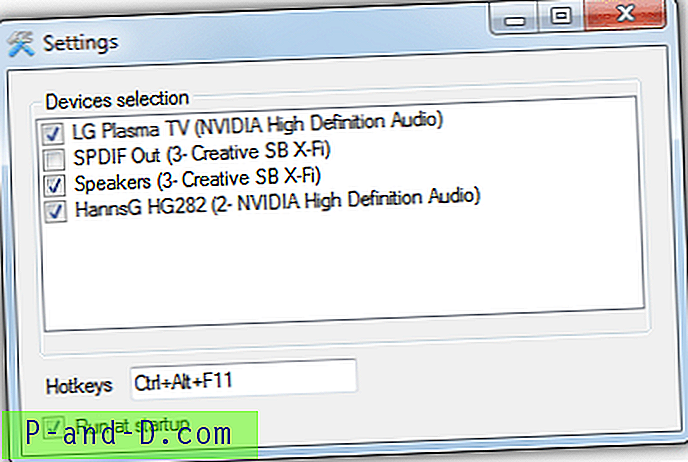
SoundSwitch fungerar med avsikt att göra det enkelt för dig att växla mellan ljuduppspelningsenheterna med hjälp av en snabbtangent. Högerklicka på fackikonen när du installerar via ett klick-installationsprogrammet och välj Inställningar. Placera sedan en bock bredvid de enheter du vill kunna välja och ställa in en snabbtangent om standarden för Ctrl + Alt + F11 inte är lämplig. Tryck sedan på snabbtangenten genom att bläddra igenom de markerade enheterna eller vänsterklicka på fackikonen låter dig välja dem med musen. Ett verktygstips låter dig veta vad som för närvarande är vald. SoundSwitch fungerar på Windows 7 och 8.
Ladda ner SoundSwitch
7. SetSoundDevice

SetSoundDevice (SSD) är ett enkelt att använda och fristående verktyg som helt enkelt skapar en genvägsikon för den ljudenhet som du vill välja som standard. Kör verktyget och det öppnar också applet för ljudkontrollpanelen eftersom programmet också kan köras från kommandoraden genom att analysera ljudenhetens nummer som ett argument. För att skapa en genväg, allt du behöver göra är att välja enheten du vill skapa den från listrutan och klicka sedan på knappen Ändra standardljudenhet och se till att rutan är markerad som skapar genvägen i samma mapp som SSD-verktyget . Uppenbarligen måste du göra två genvägar om du byter till en enhet och sedan vill byta tillbaka igen efteråt.
Ladda ner SetSoundDevice
8. NirCmd
NirCmd är ett multifunktionellt Windows-kommandoradsverktyg som låter dig utföra ett stort antal enkla och användbara uppgifter från standard Windows-genvägsikoner eller inom batchfiler etc. En av dess funktioner är att kunna ställa in standardljudenheten på Windows 2008, Vista och 7 men till skillnad från SSD-verktyget måste du själv skapa genvägen, men syntaxen är:
nircmd.exe setdefaultsounddevice [Enhetsnamn (t.ex.; högtalare)]
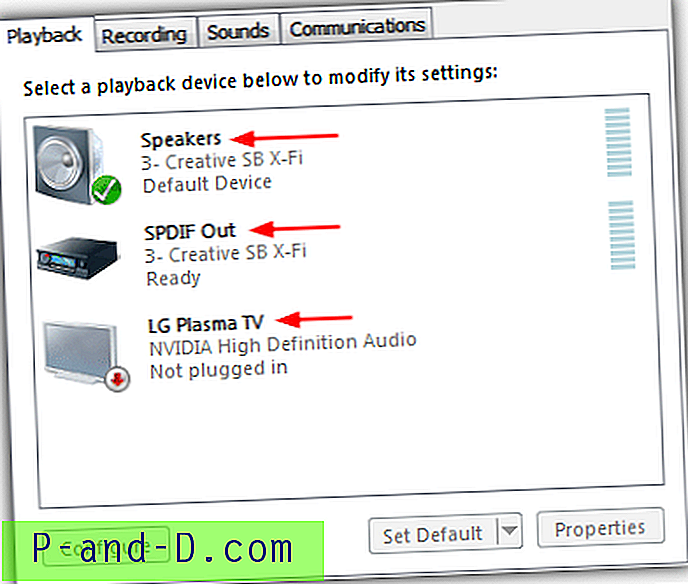
För att hitta ditt enhetsnamn, gå till Kontrollpanelen -> Ljud och varje enhet får ett visningsnamn (pilen ovan), vilket är vad du anger som enhetsnamn i Nircmd-argumentet. Om du har mer än 1 enhet med samma namn, klicka på den -> Egenskaper och ge den ett annat namn i rutan längst upp. Det är bäst att ändra namnet på fasta enheter om du kan, eftersom de som du kopplar ur kontakten kommer att återställa sig till standard när de sätts in igen.
För att skapa en Nircmd-genväg högerklicka på skrivbordet -> Ny -> Genväg och ange kommandot i rutan (nircmd.exe setdefaultsounddevice [Device Name]), klicka sedan på Next och ge det ett namn som "Byt till högtalare". Dubbelklicka på Nircmd kommer att kopiera den till Windows-katalogen åt dig, så om du inte gör det måste du ange en sökväg till nircmd.exe i genvägen.
Ladda ner NirCmd
Dessa två sista verktygen ger dig den extra fördelen att du inte behöver ha ett program som körs i systemfältet eller bakgrunden om att byta ljudenheter inte är något du behöver göra så ofta.





